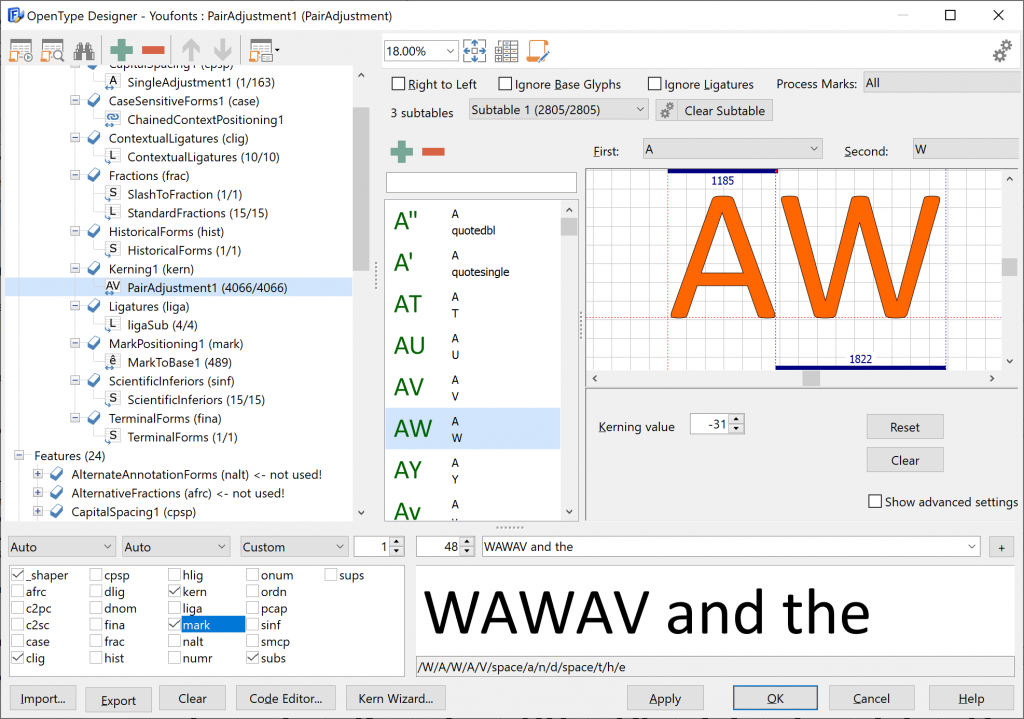
OpenType 设计器提供了一种易用的可视化方式来编辑字形定位。在左侧窗格中,可以看到特征(Feature)和查询(Lookup)在字体中是如何组织的。右窗格允许编辑所选的查询。某些特征(cv01-vc99、size 和 ss01-ss20)具有附加特征参数,可以在右窗格中编辑这些参数。
可以拖动对话框上的分隔条(splitter)来调整窗格的宽度。可在不需要时,点击拇指条( ¦ )关闭(dock)脚本窗格,再点击又可以开启(undock)。
左侧工具栏允许添加、删除、移动、重命名和更改文字(script)、语言、特征和查询。当您选择一个条目时,这些功能大多数也可以在右键菜单中使用。

| 生成特征(Generate features) | 向字体中自动添加大量 OpenType 布局特征。 |
| 校对(Proofing) | 显示校对窗口,允许调试 OpenType 布局特征。 |
| 浏览(Explore) | 显示浏览器窗口,可在 OpenType 布局特征中轻松查找字形和字形类组(glyph class)。 |
| 添加(Add) | 添加新的文字、语言、特征或查询。可用选项取决于在树形结构中选择了哪个条目。例如,如果选择了特征,在添加对话框中当前文字和语言就已预先确定了。 |
| 删除(Delete) | 删除文字、语言、特征和(或)查询。弹出窗口会要求您确认并选择要如何删除所选条目。 |
| 上移(Move up) | *) 将一个查询向上移动 |
| 下移(Move down) | *) 将一个查询向下移动 |
| 自动命名(Auto naming) | 会给所有文字、语言、特征和查询,提供一套相吻合的、有意义(如果可能)的名称 |
| 生成字距调整(Generate kerning) | 将自动为成对调整查询(pair adjustment lookup)创建字距调整对子(kerning pair)。另请参阅Autokern。 |
| 生成类组(Generate classes) | 仅影响单个和成对调整查询:根据字形的左侧及右侧字承(bearing)、字宽和当前调整值,将单个字形(重新)分组到字形类组中。这将大大减少可见字距调整对子的数量,并允许您一次性快速更改多个字形的调整值。 |
| 解散类组(Break classes) | 仅影响单个和成对调整查询:将所有类组分解为单独的字距调整对子或单个调整。 |
| 清理(Cleanup) | 永久删除所有未使用的文字、语言、特征和查询。 |
查询顺序
*) 所定义查询中的顺序也就是主机应用程序所要处理的顺序。某些特征(及其查询)以特定顺序处理,下面的塑形引擎(Shaping Engine)段落会有讲述。
左窗格上的右键菜单还提供了一些其他的查询特定操作:
| 重命名(Rename) | 重命名所选条目。请注意,每个文字、语言、特征或查询的名称都必须是唯一的。 |
| 更改标签(Change tag) | 允许更改文字、语言和特征的标签(类型)。请注意,每个标签在树形的同一层级上只能存在一次。 |
| 自动归类(Autoclass) | 仅对选定的查询表执行自动分组。 |
| 解散归类(Break classes) | 将字距调整类组分解为独立的字距调整对子。 |
预览区(Preview Area)
预览区域允许快速测试您的 OpenType 布局特征。在 FontCreator 中预览的章节解释了可以在预览文本中使用哪些输入内容。
塑形引擎(Shaping Engine)
您可以选择哪些特征需要予以激活,只有这些激活了的特征才用来塑造预览区域内的文本形态。您还可以选用更高级的塑形引擎,其行为更像其他软件,如 Microsoft Word、Adobe InDesign、SerifAffinity Designer 和 网络浏览器。若要启用,请勾选名为“_shaper”的特征,或在预览区域中点击鼠标右键,然后选择塑形引擎。这将触发(基本)常态化机制,并以既定的顺序处理特定特征,即使这些特征未被选中,之后也将处理所有剩余的已激活特征。
塑形引擎将处理以下用于字形替换(substitution)的特征:
locl、ccmp、nukt、akhn、rphf、pref、rkrf、abvf、blwf、half、pstf、vatu、cjct、isol、init、medi、fina、abvs、blws、calt、clig、haln、liga、pres、psts、rclt、rlig、vert、vrt2。
以及用于字形定位(positioning)的特征:
curs、dist、kern、mark、abvm、blwm、mkmk。
以上的某些特征,只有特定字形与其特征含义匹配时,才会被应用。例如“isol”,只有当输入字形在给定文本中处于孤立(isolated)形式时,才会予以处理。
提示:可使用校对窗口分析和检查适用于当前预览文本的 OpenType 布局特征。
注意:如果启用了 “_shaper”,它将持续处理本节前面所述的特征。
跳转至已处理查询(Jump to Processed Lookup)
要查看一个具体字符或一连串字符应用了什么特征,请点击预览区域中的字形。如果该字形应用了替换或者定位特征,则最后所应用的查询将在上方予以显示。这使您可以快速检查和微调 OpenType 布局特征。
导入(Import)
导入功能允许导入 OpenType 布局特征脚本(script)。支持 OTLFD 和 FEA 语法。FontCreator 专业版还允许导入Microsoft VOLT项目 (*.vtp) 文件。
导出(Export)
导出功能允许导出所有文字(scripts)、语言、特征、查询和类组的定义。
交换(Exchange)和重复利用(Reuse) OpenType 特征
从一种字体导出然后导入到另一种字体中,使您可以轻松地重复利用 OpenType 特征。如果目标字体不能包含所有来源字形,设置“忽略未知字形”选项后,导入功能将子集化(subset) OpenType 特征。
清除(Clear)
删除所有 OpenType 特征。这包括所有的文字、语言、特征、特征参数、查询、类组和锚点。
查询标志(Lookupflags)
| 从右到左(Right to Left) | 从技术角度来看,这仅对连笔附接(Cursive Attachment)的查询起重要作用。当勾选了该选项后,在应用了连笔附接查询的给定序列中的最后一个字形,将在基线上进行定位。对于所有在 FontCreator 中使用的其他查询,都表示该查询用于从右到左书写方式。对于字距调整对子(kerning pairs),这意味着第一个和第二个字形将在视觉上进行交换,在处理从右到左书写文字(如阿拉伯语和希伯来语)中使用的字符时,建议使用此选项。 |
| 忽略基本字形(Ignore Base Glyphs) | 如果勾选此项,处理应用程序将跳过基本字形*。 |
| 忽略连字(Ignore Ligatures) | 如果勾选此项,处理应用程序将跳过连字*。 |
| 处理标记(Process Marks) | 定义哪些标记*应当予以处理。 |
| 标记筛选集(Mark Filtering Set) | 定义哪些标记*应当被筛选过滤。 |
*) 基本(Base)、连字(Ligature)和标记(Mark)是 OpenType 的字形类型,可以通过字形属性工具窗口(面板)进行定义。
清除替换表(Clear subtable)
清除替换表将删除当前所选替换表的所有条目,要清除整个查询表(包括所有替换表),请使用左窗格中的右键菜单。
设置(Settings)
设置按钮会打开设计器设置窗口。
另请参阅:
 猫啃网
猫啃网




